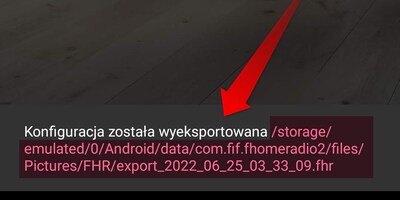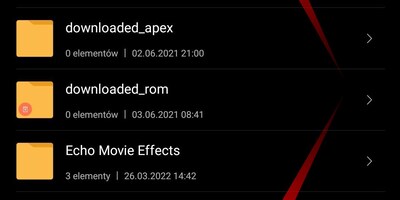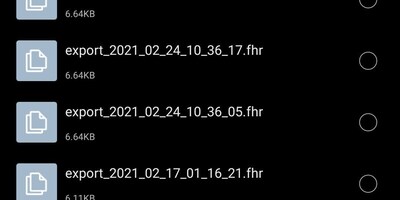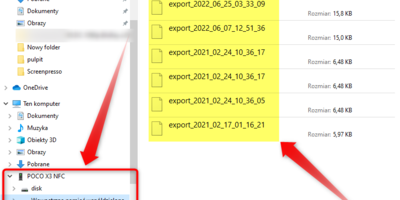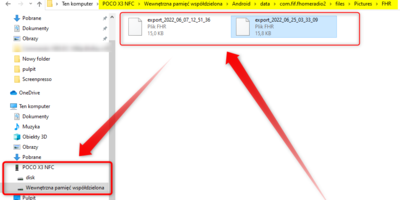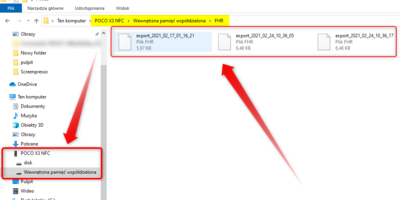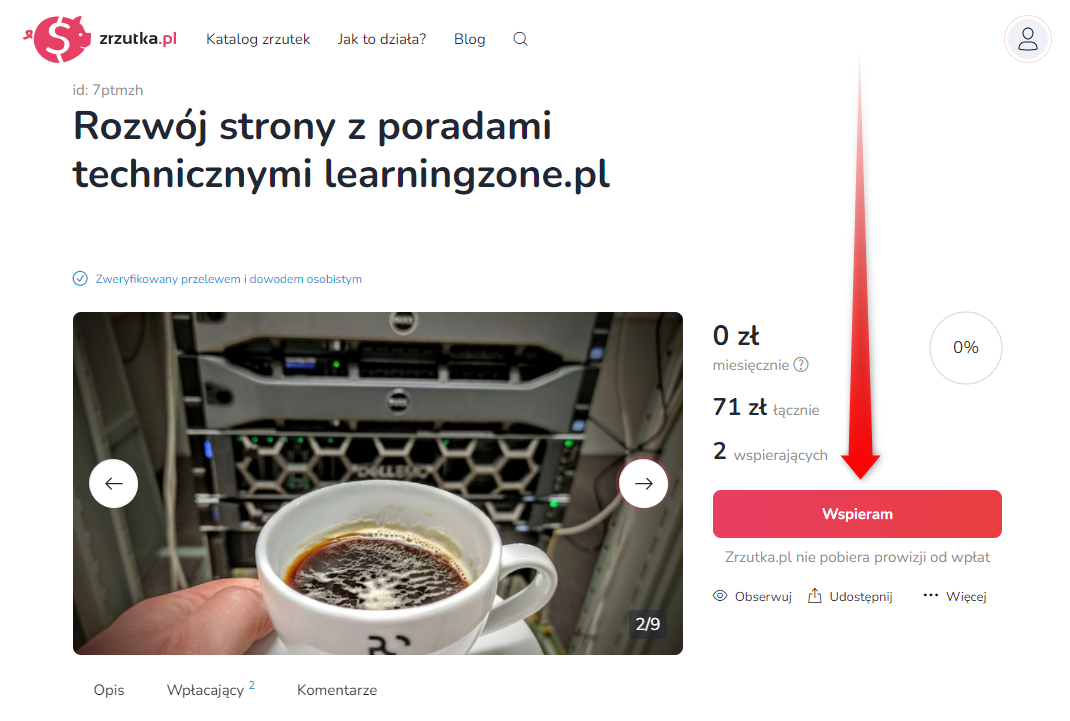F&Home eksport import paneli w aplikacji
Sercem instalacji inteligentnego budynku jest bez wątpienia aplikacja i możliwość sterowania wcześniej zaprogramowanych zdarzeń. Instalatorzy dość często dokonują zmian w konfiguratorze, który jest mózgiem systemu. Użytkownik końcowy może jednak sam w trybie edytora (na koncie admina) modyfikować panele i przyciski w aplikacji. jednak aby one zadziałały na wszystkich urządzeniach należy je wyeksportować (na serwer lub do pliku) i później zaimportować na danym urządzeniu.
Import konfiguracji
Zaczynam od importu ponieważ użytkownik końcowy jednak najczęściej dokonuje importu przygotowanej wcześniej konfiguracji przez instalatora.
- Pierwszym krokiem jest zalogowanie do aplikacji na urządzeniu mobilnym (telefon, tablet) i przejście do ustawień serwera. Ikona w lewym górnym rogu. Klikamy na naszą nazwę serwera i wybieramy w menu Tryb edytora.
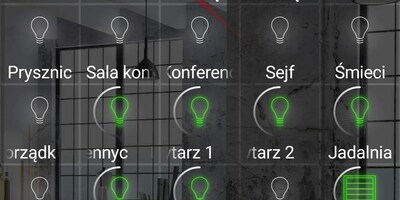
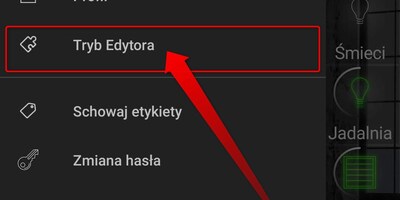
- W trybie edytora klikamy ikonę ołówka a następnie ikonę ustawień (trzy kropki w lewym górnym rogu).
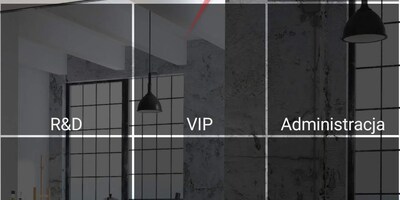
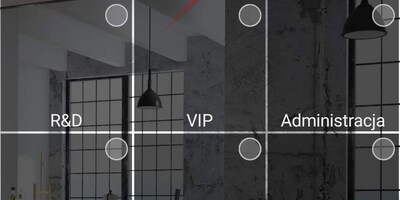
- W menu wybieramy Import paneli z serwera i zatwierdzamy komunikat czy na pewno chcemy zaimportować ustawienia ponieważ stare zostaną nadpisane. Klikamy ok.


- Aby móc sprawdzić poprawność importu i wrócić do możliwości sterowania należy wyjść z trybu edytora.
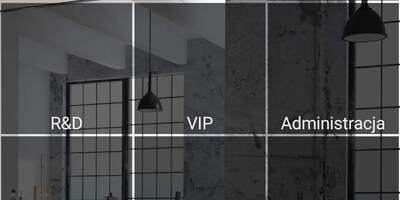
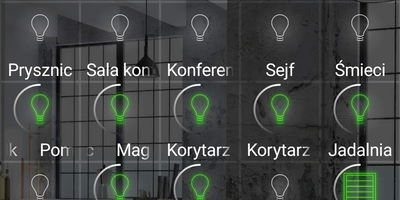
- Importu możemy również dokonać z pliku - ale tylko na urządzeniu na którym wcześniej dokonaliśmy wcześniej eksportu.
Eksport konfiguracji
- Konfigurację możemy wyeksportować na dwa sposoby. Pierwszy jest analogiczny jak opisany wyżej import. Tylko dochodząc do menu ustawień trybu edytora wybieramy Eksport paneli na serwer.
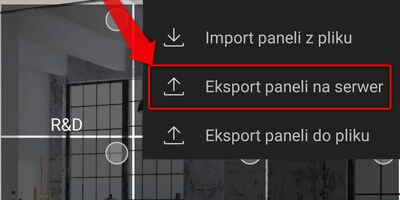
- kolejną metodą eksportu jest Eksport paneli do pliku. Przydaje się bardzo, jeśli jest planowana aktualizacja serwera i panele zapisane na nim mogą się nie zachować. Jest wtedy konieczne wykonanie na jakimkolwiek eksportu paneli do pliku aby mieć choćby jedną kopię paneli, które możemy potem z powrotem wyeksportować na serwer i pobrać na kolejnych urządzeniach opcją importu.
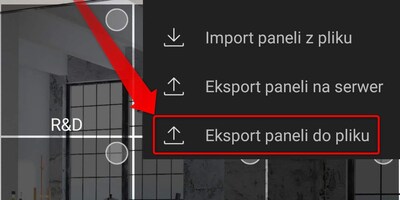
- Możemy również zaimportować panele z pliku jeśli mamy właśnie przypadek opisany w punkcie wyżej. Czyli robimy eksport do pliku, potem np. po aktualizacji serwera import z pliku i potem eksport na serwer i tym samym przywracamy panele dla całego systemu.
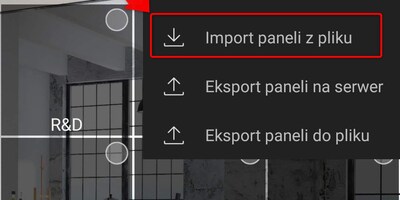
- Po dokonaniu jakichkolwiek zmian zmieniających wygląd ikon, panelu, nazw, kolejności ikon itd. należy zapisać nowe ustawienia na serwerze czyli zrobić eksport konfiguracji i na urządzeniach sterujących dokonać importu aby panele się zaktualizowały.
- Ścieżka do pliku na urządzeniach mobilnych może być różna, zależy od systemu (Android, iOS), od wersji aplikacji itd. Wydaje mi się, że sam producent nie wie, gdzie dokładnie zapisuje się plik. A nawet jeśli się gdzieś zapisze, to nie ma czasami tam dostępu z poziomu Menadżera plików w urządzeniu mobilnym. Zasada jest prosta - przy tworzeniu eksportu aplikacja przez jakąś sekundę pokazuje ścieżkę, gdzie zapisała plik :) Więc najlepiej zrobić printscreena. I zasada druga, jeśli nie uda się na urządzeniu odnaleźć pliku - choć rzadko to się zdarza, to zawsze można podłączyć smartfon / tablet do komputera i odszukać plik. Wszystkie pliki eksportu konfiguracji mają rozszerzenie fhr więc i na urządzeniu i na komputerze można je spokojnie odnaleźć :)